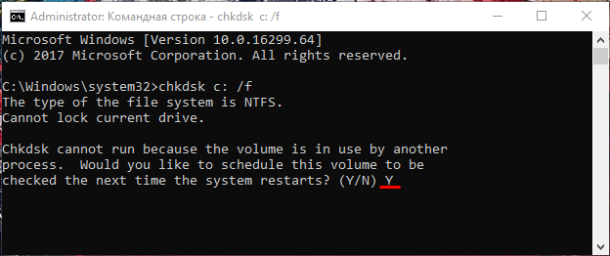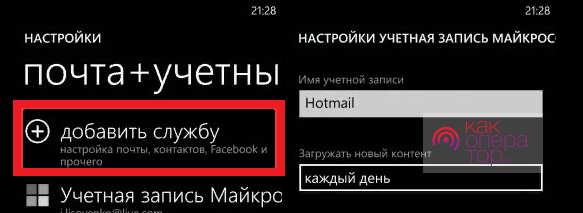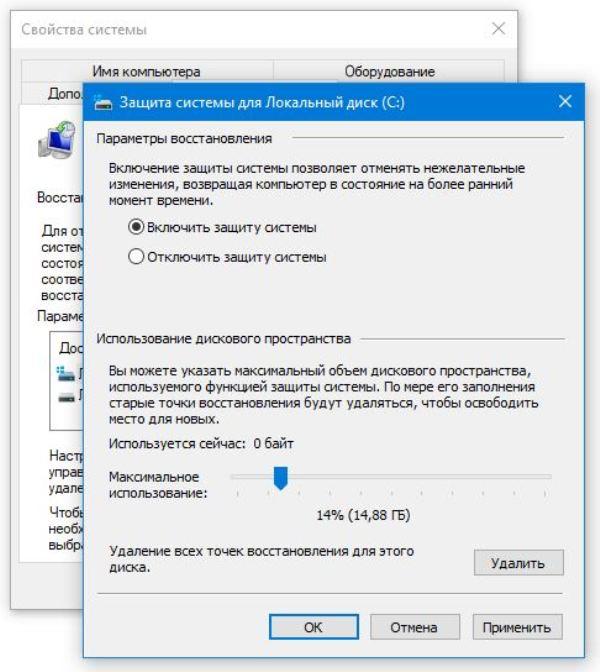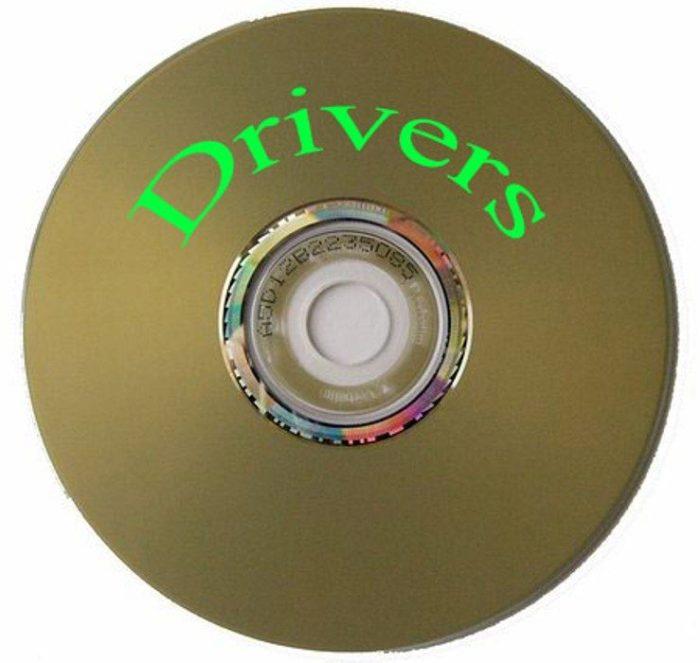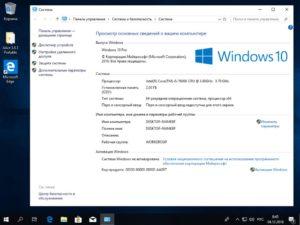Как обновить операционную систему телефона до windows phone 8.1
Содержание:
- Как откатить обновление с Windows 10 до Windows 8.1
- Установка новой ОС на смартфон мобильного устройства с помощью доступа к Wi-Fi сети
- Инструкция для телефоно Виндовс Фон 10 и Майкрософт
- Пошаговая инструкция по обновлению операционной системы Windows Phone 8 до последней версии 8.1
- Версии сборок Windows 10 Mobile
- Особенности установки прошивки
- Проблемы с обновлением до Windows 10 Mobile
- Обновление Windows 8.1 до Windows 10 Mobile на устройствах, не поддерживаемых официально
- Что нового в Windows Phone 8.1?
- Как установить обновления с помощью утилиты восстановления?
- Как произвести обновление Windows phone
- Как обновить Вайбер на Виндовс Фон 8 и 8.1
- Что нового в последней версии сборки?
Как откатить обновление с Windows 10 до Windows 8.1
Чтобы вернуться на Windows 8.1 после обновления до Windows 10 Mobile, вам понадобится:
- usb-кабель для соединения с компьютером;
- компьютер;
- программа Windows Phone Recovery Tool, скачать которую можено с официального сайта компании Microsoft.
Сделайте следующее:
- Запустите на компьютере программу Windows Phone Recovery Tool, а затем с помощью кабеля соедините телефон с компьютером.
Подключите ваше устройство к компьютеру после запроса программы
- Откроется окно программы. Найдите в нём своё устройство и щёлкните по нему.
Выберите ваше устройство после запуска программы
- После этого вы получите данные о текущей прошивке и о той, на которую есть возможность вернуться.
Ознакомьтесь с информацией о текущей прошивке и о той, на которую можно совершить откат
- Выберите кнопку «Переустановить ПО».
- Появится предупреждение об удалении файлов. Рекомендуется сохранить все необходимые данные с вашего устройства, чтобы не потерять их в процессе установки. Когда это будет сделано, продолжайте откат Windows.
- Программа скачает предыдущую версию Windows с официального сайта и произведёт её установку вместо текущей системы. Дождитесь окончания этого процесса.
Установка новой ОС на смартфон мобильного устройства с помощью доступа к Wi-Fi сети
Для этого требуется наличие Wi-Fi или GPRS сети.
Помощник по обновлению
В магазине Windows Store имеется специальная утилита, которая помогает пользователям устанавливать новые версии ОС на свои мобильные устройства, называется она — Upgrade Advisor или Помощник по обновлению (скачать приложение). Программное приложение показывает совместимость мобильного устройства с данной операционной системой, а также осуществляет помощь в освобождении свободного пространства на смартфоне. Если для загрузки новой операционной системы не хватает места, то программное приложение предложит удалить различные файлы для освобождения свободного места на устройстве.
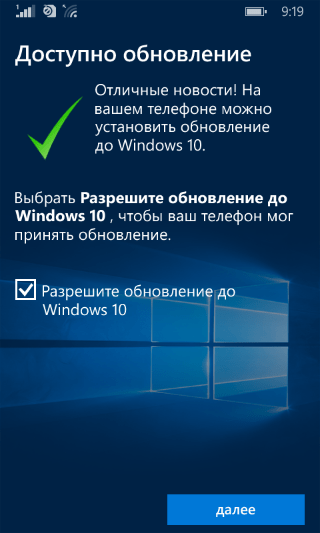
При запуске программного приложения пользователю будет представлен запрос на установку новой версии ОС. Необходимо принять запрос, и тогда телефон перезапустится.
Стоит следовать подробным инструкция, отображающимся на экране мобильного телефона. Не стоит переживать, во время обновления операционной системы телефон может неоднократно перезагружаться. По времени установка новой версии операционной системы занимает менее 30 минут, но большие обновления на некоторых телефонах могут занимать до двух часов. Во время установки телефон будет недоступен для использования. После проведения инсталляции на смартфон пользователь сразу же попадет на Рабочий стол устройства и сможет полноценно использовать телефон в своих целях.
Процесс загрузки установщика Windows 10 Mobile можно отслеживать в меню Настройки → Обновление телефона:
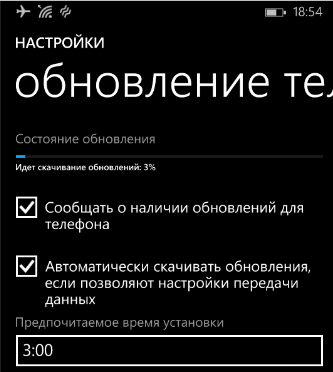
Там же возможно осуществить установку новой версии ОС в специально отведенное время. Для этого нужно зайти в этот раздел, и в Предпочитаемом времени установки задать параметры определенного времени, когда должна начаться установка ОС Windows 10 Mobile. Такая возможность недоступна на некоторых телефонах.
Windows Insider
Также имеется уникальный способ обновления операционной системы на всех устройствах Lumia. Для его использования потребуется деинсталлировать Prewiew for Developers, поскольку без этого установка новой версии может быть безуспешна. Итак, для использования этого метода нужно:
- Установить на мобильное устройство утилиту Windows Insider и зарегистрироваться в ней. Данная программа позволяет получить оценочный вариант Windows до момента выхода официального релиза.
- Запустить программу и выбрать пункт Get preview builds, выбрать предлагаемое действие и принять запрос на соглашение.
- Далее выбрать пункт Insider Fast. Далее подтверждаем установку. После этого телефон перезагрузится.
- Необходимо зайти в Настройки → Обновление телефона мобильного устройства, дождаться загрузки обновлений и запустить установку.
Перед использованием любых методов необходимо убедиться в том, что ваше устройство заряжено. Это нужно для того, чтобы процесс установки был успешно завершен, не прерываясь из-за нехватки заряда аккумуляторной батареи. Аккумулятор должен быть заряжен более, чем на половину.
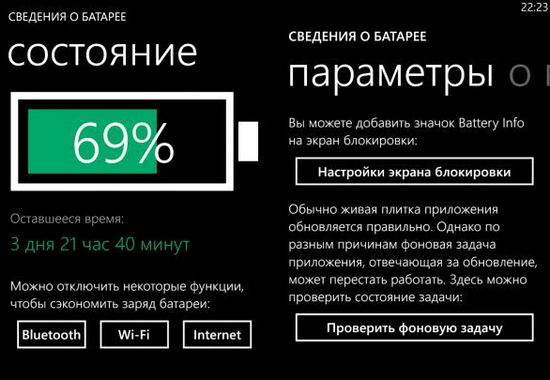
После обновления Windows стоит убедиться, что все приложения имеют последнюю версию. Возможно, некоторые функции телефона будут не активированы, поскольку потребуется обновить некоторые приложения.
Также могут сброситься некоторые пароли, и вам придется ввести их заново.
В настройках есть пункт автоматической загрузки обновления при доступной точке Wi-Fi, но если он не стоит, то всегда можно произвести обновление вручную. Для того чтобы включить автоматическое обновление программных приложений, нужно зайти в Настройки меню магазина Windows и выбрать раздел Обновления приложений, в котором будет пункт обновления программных приложений при наличии доступа к точке Wi-Fi. Требуется поставить галочку на этом пункте, и тогда смартфон будет сам сразу же обновлять программные приложения.
Для этого необходимо зайти в Меню магазина Windows и выбрать раздел загрузок и обновлений. После запустить процесс проверки обновлений на данном устройстве и по окончанию процесса необходимо выбрать обновление всех приложений.
Не стоит обращаться в салоны сотовой связи для обновления программного обеспечения вашего телефона. Всегда можно научиться это делать самому. Каждый человек должен уметь обращаться со своими устройствами самостоятельно, производить обновления, установку программных приложений. Зачем платить деньги за то, что можно научиться делать самостоятельно.
Инструкция для телефоно Виндовс Фон 10 и Майкрософт
Здесь также действуем через «Магазин». Обновление Вибера на Windows Phone 10 и Microsoft вручную происходит следующим образом.
-
- В левом верхнем углу экрана есть кнопка меню. Жми.
- Тут тебе понадобится вкладка «Загрузки и обновления».

- Откроется список программ, для которых доступна загрузка свежих версий. Среди них найди Вайбер и нажми на стрелку (справа от иконки приложения).
- Жди окончания загрузки.

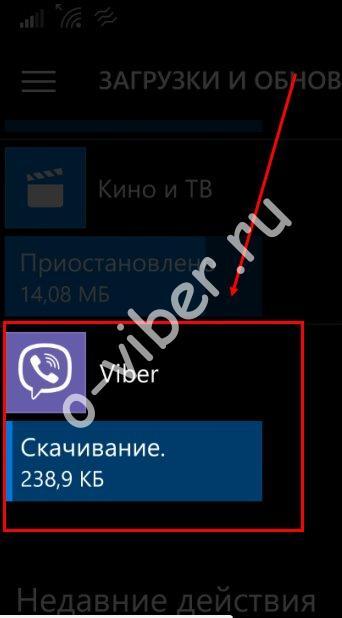
Чтобы программа загружала свежее ПО самостоятельно, подключи соответствующую опцию в разделе «Обновления» (путь: «Меню» — «Настройки»).
Для обоих платформ: если ты не нашел через «Магазин» пометок о наличии свежих версий для Вайбера, возможно, мессенджер уже выполнил все загрузки самостоятельно. Находясь в списке установленных программ (в «Магазине»), опусти глаза ниже. Ты увидишь пункт «Недавние действия». Там можно посмотреть, когда последний раз были сделаны обновления Viber.
Пошаговая инструкция по обновлению операционной системы Windows Phone 8 до последней версии 8.1
Для правильного и быстрого обновления Windows Phone на телефоне проделываем следующие, нехитрые шаги:
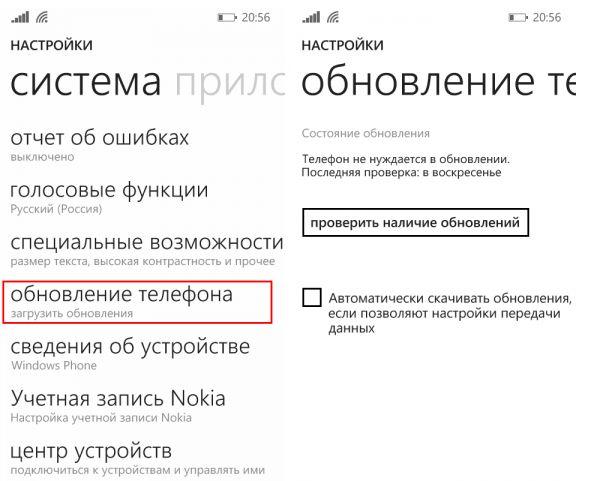
- В первую очередь хорошо заряжаем аккумуляторную батарею смартфона
- далее проверяем наличие подсоединенной интернет-связи через сеть Wi-Fi. Размер загружаемых для обновления файлов весьма велик
- потом надо проверить наличие свободного пространства для хранения данных (внутренняя память). Если места для загрузки фалов для обновления не хватает, то смартфон сам предложит вам освободить необходимый объем
- если предыдущие пункты выполнены правильно, то далее следует тяпнуть по кнопочке «Настройки» на своем телефоне, а потом уже уже добраться до раздела «Обновление телефона»
- следующий этап предусматривает нажатие специальной кнопочки под названием «проверить наличие обновлений» (смотрите скриншоты выше)
- если ваше устройство успешно прошло проверку на наличие последней версии Windows Phone 8.1, тогда вам будет предложено установить его в автоматическом режиме. Мастер установки операционной системы детально укажет на последующие действия
- далее запустится закачка необходимых системных файлов, которая должна закончиться их установкой и перезагрузкой аппарата. В появившемся окне приветствия жмем «Готово». Обновление прошло успешно!
Если все происходит гладко, а иначе не должно быть, то сама процедура займет у вас максимум 10 минут
Синхронизация установленных приложений и пользовательских данных пройдет также в автоматическом режиме. При «зависании» гаджета на одном из любых этапов, просто перезагрузитесь и операция продолжится с того же места без особых проблем.
Версии сборок Windows 10 Mobile
Как и любая операционная система, Windows 10 Mobile обновлялась много раз, и сборки для различных устройств выходили регулярно. Чтобы вы могли оценить ход развития этой ОС, расскажем о некоторых из них.
Windows 10 Insider Preview — ранняя версия Windows 10 Mobile. Первая её популярная сборка имела номер 10051. Она появилась в апреле 2015 года и наглядно продемонстрировала миру возможности Windows 10 Mobile.Версия Windows 10 Insider Preview была доступна лишь участникам программы бета-тестирования
Существенным прорывом стала сборка Windows 10 Mobile под номером 10581. Вышла она в октябре того же 2015 года и содержала множество полезных изменений. К ним можно отнести упрощённый процесс получения новых версий, повышенную производительность, а также исправленную ошибку, вызывавшую быструю разрядку аккумулятора.
В августе 2016 года вышло очередное обновление
Оно оказалось важным шагом в развитии Windows 10 Mobile, хотя из-за множества исправлений в ядре системы породило и ряд новых проблем.
Anniversary update 14393.953 — важное накопительное обновление, подготовившее систему ко второму глобальному релизу — Windows 10 Creators Update. Список изменений этого обновления так велик, что лучше рассмотреть его отдельно.Выход Anniversary Update был важным шагом в развитии ОС Windows Mobile
Windows 10 mobile Creators Update — очень крупное и на данный момент последнее обновление, доступное лишь на некоторых мобильных устройствах
Включённые в него изменения направлены, прежде всего, на реализацию творческого потенциала пользователей.Последнее на сегодня обновление Windows 10 Mobile называется Creators Update
Windows 10 Anniversary Update 14393.953
Это обновление вышло в марте 2017 года. Для многих устройств оно является последним доступным. Так как это накопительное обновление, то оно содержит в себе множество важных правок. Вот лишь некоторые из них:
- обновлены системы защиты приложений для работы в сети, что коснулось как доступных браузеров, так и систем вроде Windows SMB server;
- значительно улучшена производительность операционной системы, в частности, устранено падение производительности при работе с интернетом;
- улучшена работа программ пакета Office, исправлены ошибки;
- исправлены проблемы, вызванные сменой часовых поясов;
- увеличена стабильность работы множества приложений, исправлены многочисленные ошибки.
Именно это обновление сделало систему Windows 10 Mobile действительно стабильной и удобной в использовании.
Сборка Anniversary Update 14393.953 стала крайне важным шагом в развитии Windows 10 Mobile
Особенности установки прошивки
Важно!
1,22 ГБ
розетке
80%
После того, как вы установили официальное приложение Windows Insider, вам нужно зайти в него
через свою учетку. Если все предыдущие шаги были выполнены, то вы получите доступ
к обновлению вашего смартфона до Windows Phone 10. Приложение спросит вас, как вы хотите получать обновления:
- Быстро (последние версии сразу после выхода бэты)
- Медленно (но более стабильные версии ОС)
По факту, на сегодняшний день, нету разницы
где ставить галочку: у первого или второго варианта, так как система уже не будет кардинально меняться и обновляться. Но я все-же рекомендую вам выбирать «Медленно
«, так как то, что считает компания стабильным — гарантировано будет вести себя достойно на вашем телефоне.
Мессенджеры плотно вошли в жизнь многих людей, ведь это удобная и, что самое главное, бесплатная альтернатива смс. Как обновить Вайбер на телефоне Нокиа – рано или поздно этим вопросом задается каждый пользователь смартфона. Это понятно: всем хочется, чтобы приложение работало без ошибок.
Проблемы с обновлением до Windows 10 Mobile
Во время установки новой операционной системы пользователь может столкнуться с проблемами. Рассмотрим самые распространённые из них вместе с их решениями.
Не удаётся скачать обновление до Windows 10
Эта проблема может возникнуть по разным причинам. Например, из-за повреждения файлов обновления, сбоя настроек телефона и т. д. Для решения выполните следующие шаги:
- Убедитесь, что на телефоне достаточно места для установки операционной системы.
- Проверьте качество соединения с сетью — оно должно быть стабильным и позволять загружать большие объёмы данных (к примеру, скачивание через сеть 3G, а не Wi-Fi, не всегда проходит корректно).
- Выполните сброс настроек телефона: зайдите в меню настроек, выберите пункт «Сведения об устройстве» и нажмите клавишу «Сбросить настройки», в результате чего все данные на устройстве будут удалены, а параметры откатятся на заводские значения.
- После сброса настроек создайте новую учётную запись и вновь попробуйте выполнить загрузку обновления.
При обновлении появляется ошибка 0x800705B4
Если при попытке обновиться до Windows 10 вы получили эту ошибку, значит, файлы загружены неверно. С помощью инструкции выше вернитесь на Windows 8.1, а затем перезагрузите телефон. После чего попробуйте повторить загрузку и установку обновления.
Ошибка центра уведомления Windows 10 Mobile
Код ошибки 80070002 означает ошибку центра обновления. Обычно она указывает на недостаток свободного места на устройстве, но иногда возникает из-за несовместимости прошивки телефона и текущей версии обновления. В таком случае нужно прекратить установку и дождаться релиза следующей версии.
При появлении кода ошибки 80070002 проверьте дату и время на вашем устройстве
Причиной этой ошибки также могут быть неверно установленные время и дата на устройстве. Сделайте следующее:
- Откройте параметры устройства и зайдите в меню «Дата и время».
- Поставьте галочку напротив пункта «Отключить автоматическую синхронизацию».
- Затем проверьте дату и время в телефоне, поменяйте их при необходимости и попробуйте повторить загрузку приложения.
Ошибки обновления приложений через магазин или ошибки обновления самого магазина
Если вы не можете загрузить обновление, например, для приложения «Эквалайзер», или же сам Windows Store на вашем устройстве отказывается запускаться — дело может быть в сбитых настройках учётной записи. Иногда для исправления этой проблемы достаточно заново ввести пароль от устройства в раздел «Учётные записи» в настройках телефона. Попробуйте также другие способы, перечисленные ранее, так как любой из них может помочь вам решить проблему.
В случае ошибки установки приложения проверьте настройки вашей учётной записи
Хоть уже Windows давно отказались от разработки мобильной версии ОС, множество телефонов продолжают использовать ее. И как ни странно, но огромная часть из них до сих пор
находится на Windows Phone 8.1
. Сегодня я поделюсь с вами рабочим методом как обновить телефон до Windows Phone 10
официально и получать обновление по воздуху даже в 2017-м (т.к. поддержка 10-ки осталась до сегодняшнего дня).
Обновление Windows 8.1 до Windows 10 Mobile на устройствах, не поддерживаемых официально
До марта 2016 года пользователи устройств с операционной системой Windows 8.1 могли обновиться до Windows 10 Mobile, даже если их устройство не было включено в список поддерживаемых. Сейчас такую возможность убрали, но опытные пользователи нашли обходной путь. Имейте в виду: действия, приведённые в данной инструкции, могут навредить вашему телефону, вы совершаете их на свой страх и риск.
Сначала вам необходимо скачать программу для ручного обновления и файлы самой операционной системы. Найти их можно на форумах, посвящённых мобильным телефонам.
А затем сделайте следующее:
- Содержимое архива APP извлеките в папку с аналогичным названием, расположенную в корневом каталоге вашего системного диска.
Извлеките содержимое архива App(reksden) в одноимённую папку
- В этой папке зайдите во вложенную папку Updates и поместите туда cab файлы операционной системы. Их также требуется извлечь из скачанного архива.
- Запустите исполняемый файл start.exe, используя доступ администратора.
Кликните правой кнопкой по приложению start.exe и выберите «Запуск от имени администратора»
- В настройках запущенной программы укажите путь до установочных файлов, которые вы извлекли ранее. Если он уже указан, убедитесь в его правильности.
Укажите пути к извлечённым ранее cab файлам
- Закройте настройки и подключите ваше устройство к ПК с помощью кабеля. Снимите блокировку экрана, а лучше совсем отключите её. Во время установки экран не должен быть заблокирован.
- Запросите в программе информацию о телефоне. Если она появится на экране, то устройство готово к обновлению.
Выберите клавишу «Информация о телефоне» перед установкой для проверки готовности к обновлению
- Начните обновление нажатием кнопки «Обновить телефон».
Обновление Windows 10 Mobile до сборки Windows 10 Mobile Creators Update
Если вы уже используете операционную систему Windows 10 Mobile, но ваш телефон не попал в список устройств, для которых доступно последнее обновление, у вас всё ещё есть легальный способ от компании Microsoft получать все свежие обновления, хотя и без расширения возможностей устройства. Делается это так:
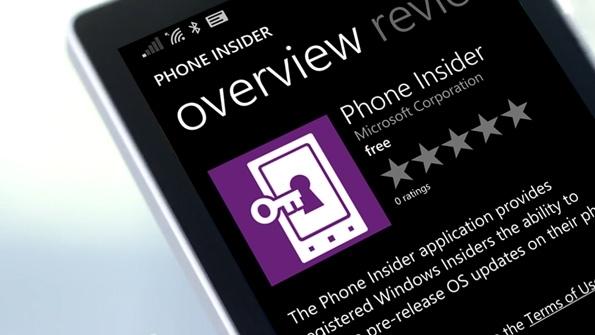
Таким образом, хотя ваше устройство и не поддерживается для полноценного обновления, вы всё же будете получать основные исправления и доработки операционной системы наравне с остальными пользователями.
Что нового в Windows Phone 8.1?
Нововведения в последней версии Windows Phone 8.1 включают в себя новосозданный центр уведомлений для пользователя. Также стоит отметить о наличии следующих полезностей:
- календарь получил существенные обновления
- камера гаджета теперь удерживает снимаемый объект в постоянном автофокусе
- появилась возможность самому задавать фоновое изображения на экране устройства
- качество цветопередачи теперь на порядок выше
- оптимизирован расход электрической энергии батареи
- теперь пользователь может переносить свои любимые приложения на внешний носитель (флеш-карту), а также их данные
- установлен голосовой помощник по имени Cortana
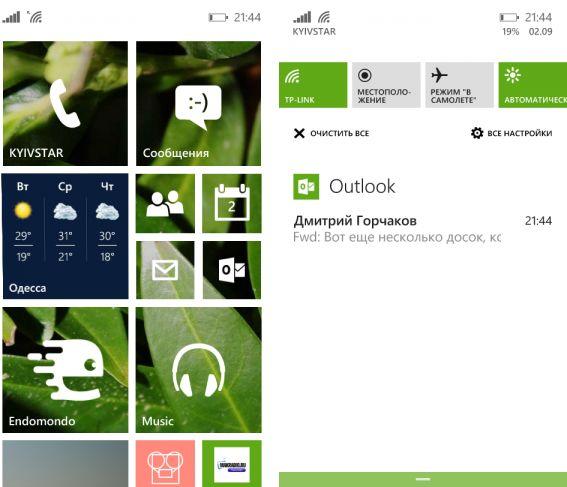
Процедура обновления вашего устройства до Windows Phone 8.1 зависит от страны в какой вы сейчас находитесь, а также от модели вашего аппарата. Кстати, информацию о доступности свежей версии операционной системы для гаджетов семейства Nokia Lumia можно разузнать из этой ссылке.
Сначала выбираете географическую локацию, потом свою страну и точную модель своего смартфона.
Как установить обновления с помощью утилиты восстановления?
Windows Phone Recovery Tool – это универсальная утилита для всех устройств Люмия.
Она предназначена для быстрого сканирования системы телефона и установки новых версий ОС.
Затем необходимо подключить телефон к компьютеру, программа сразу определит модель устройства.
Нажмите на появившееся окно с изображением вашего телефона. Чтобы начать работы. Далее система начнет сканирование обновлений.
Не забудьте проверить подключение компьютера к интернету. Поле завершения сканирования установите ПО.
Если новые версии сборок не были обнаружены, ничего не делайте. Возможно, обновления еще не доступны для вашей модели устройства.

Проверка наличия новых версий сборок
Совет! Также с помощью утилиты можно восстановить поврежденную систему. Для этого просканируйте телефон и еще раз переустановите ранее обновленную сборку. После этого все пользовательские данные будут утеряны, поэтому их лучше всего синхронизировать с облачными хранилищами.
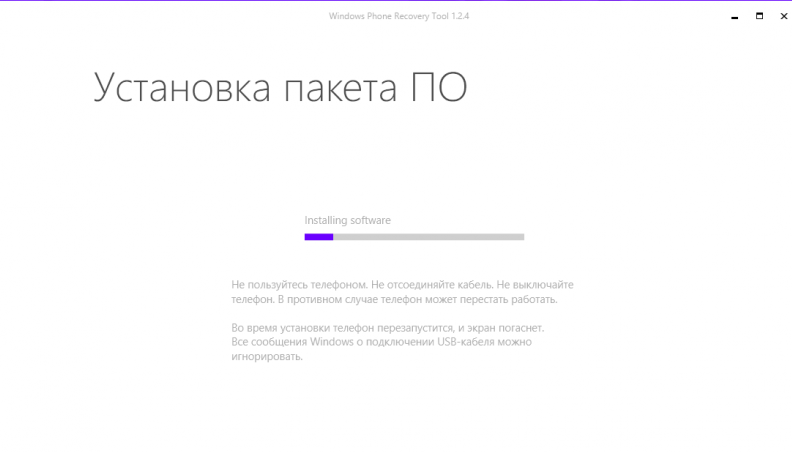
Восстановление повреждённой системы
Дождитесь окончания установки и перезагрузите свой телефон.
Как произвести обновление Windows phone
В том случае, если обновление присутствует, следует помнить о некоторых требованиях, связанных с работой мобильного устройства.
В первую очередь, заряда смартфона должно хватать для проведения обновления (зачастую это более 70%)
Желательно и вовсе иметь полный заряд, так как при апдейте тратится много заряда, особенно если устройство уже не новое.
При обновлении важно использовать сеть Wi-Fi, так как крупные обновления могут отнять много трафика мобильной сети, либо вовсе отправить владельца смартфона в список должников. Так называемые минорные обновления, объем которых составляет 2-3 МБ, можно загружать и через мобильную сеть.
Также должно быть свободное место на памяти устройства
Если на смартфоне имеется слот для карты памяти, то обновления можно загрузить и на этот носитель информации.
Когда обновление доступно для установки, достаточно нажать на кнопку «Установить», после чего телефон перезагрузится в соответствующем режиме. Обычно процесс установки системы занимает около 10 минут, но иногда и дольше, если это масштабное обновление. После установки смартфон перезагрузится, а далее произойдет адаптация приложений и другой информации под новую версию платформы.
Если во время обновления смартфон «завис» (в течение нескольких минут нет никакого прогресса), то нужно одновременно зажать кнопку уменьшения громкости и питания, должна произойти вибрация, которая приведет к перезагрузке устройства.
Установка новой версии ОС на собственный мобильный смартфон до актуального релиза — лучшее решение. С помощью установки новых версий ОС сотовые телефоны становятся более оптимизированными и лучше функционируют при взаимодействии с пользователем. Практически каждый пользователь операционной системы Windows задавался вопросом, как обновить свой гаджет до Windows 10.
Прежде чем производить установку на Windows phone Windows 10
версии, нужно убедиться в наличии 1,5 ГБ свободного места в пространстве внутренней памяти. Если свободного места недостаточно, то стоит удалить некоторые программные приложения и файлы. В случае, если свободной памяти все равно недостаточно, то стоит скинуть собственный гаджет до заводских настроек.
Для того чтобы узнать сколько свободного места осталось на внутренней памяти смартфона, нужно зайти в Настройки
Контроля памяти
. Перед пользователем отобразится значение объема свободной памяти и список различных данных, которые занимают место на смартфоне.
Также логично, что на телефон должна быть установлена ОС Виндовс более ранней версии.
Для того чтобы узнать текущую версию операционной системы, нужно зайти в Настройки
мобильного смартфона и выбрать раздел Сведения об устройстве
, в котором стоит выбрать подраздел Сведения
.
Для того чтобы проверить возможность установки новой версии ОС сотового телефона до Виндовс 10, необходимо зайти в Настройки
смартфона и перейти в раздел , далее нужно выбрать подраздел Обновление телефона
. При переходе пользователь увидит список доступных версий для его мобильного устройства.
На сегодняшний день способы установки новых версий на мобильные смартфоны различаются на 2 категории:
- Установка новой ОС на смартфон через персональный компьютер.
- Прямая установка новой ОС на смартфон через Wi-Fi или GPRS сеть.
Перед тем как обновить свой мобильный смартфон до Windows 10 Mobile, стоит убедиться в совместимости сотового устройства с этой ОС. Если вашей модели нет в списках, то вскоре она может появиться, потому что Microsoft пытается сделать 10 версию ОС Windows доступной для каждого смартфона.
Вот актуальный на март 2017 года список поддерживаемых моделей:
Итак, мы переходим непосредственно к ответу на вопрос, как обновить телефон до Windows 10.
Как обновить Вайбер на Виндовс Фон 8 и 8.1
Все манипуляции с загруженными приложениями (кроме их удаления, это можно делать с рабочего стола) производятся в приложении «Магазин», через которое они закачивались. Соответственно, если ты хочешь обновить Viber на телефоне Nokia Lumia, заходи туда:
-
- Переходи в меню, нажав кнопку в нижнем правом углу крана (три точки).
- Выбирай «Скачивания»
и в списке ищи значок мессенджера. Если для него есть файлы, доступные для скачивания, рядом будет соответствующая пометка.
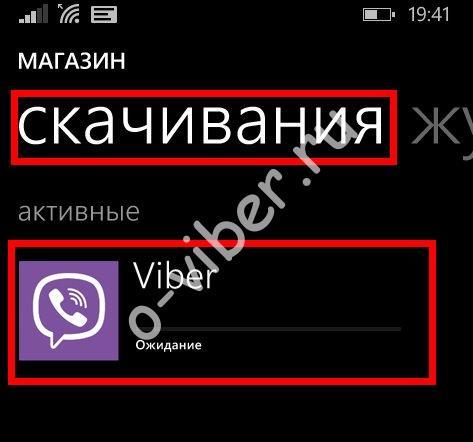
Есть пометка? Тогда жми кнопку «Обновить все» и жди окончания процесса.
Теперь надо настроить автоматическую загрузку новых версий, чтобы избавиться от необходимости самостоятельно отслеживать даты их выпуска и скачивать ПО вручную:
-
- Нажимай кнопку «Меню».
- В появившемся списке выбери «Настройки»
.
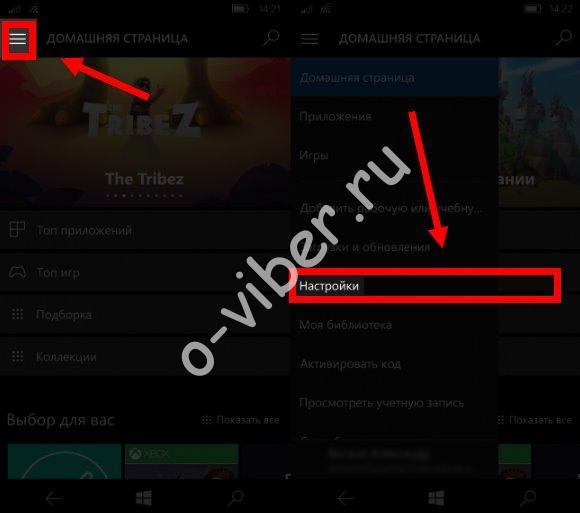
- Теперь пункт «Обновления»
. - Сдвинь ползунок напротив кнопки «Обновлять приложения автоматически» вправо.
Теперь новые версии мессенджера будут загружаться и устанавливаться без твоего участия. Естественно, при условии наличия стабильного интернета и корректной (в отдельных случаях возможны сбои, требующие переустановки программы) работе самого приложения.
Что нового в последней версии сборки?
Первая особенность новой версии сборки – видоизмененный начальный экран блокировки. После флипа снизу-вверх появляется экран для ввода пин кода.
В целом интерфейс стал более прозрачным и упрощенным.

Обновленное окно экрана блокировки
Следующее обновление – систематизация списка программ. Вверху меню появилась текстовая строка мгновенного поиска.
Это позволяет быстрее находить необходимые приложения.
Также все программы можно отсортировать на группы и категории.
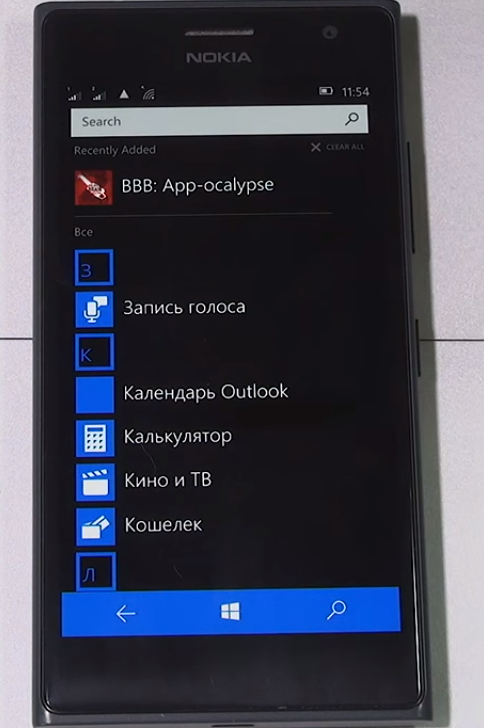
Обновленное меню программ
В новой версии сборки появилась функция Quite Hours – это настройка времени, на протяжении которого смартфон будет работать в беззвучном режиме.
Включить и настроить эту функцию можно с помощью панели уведомлений.
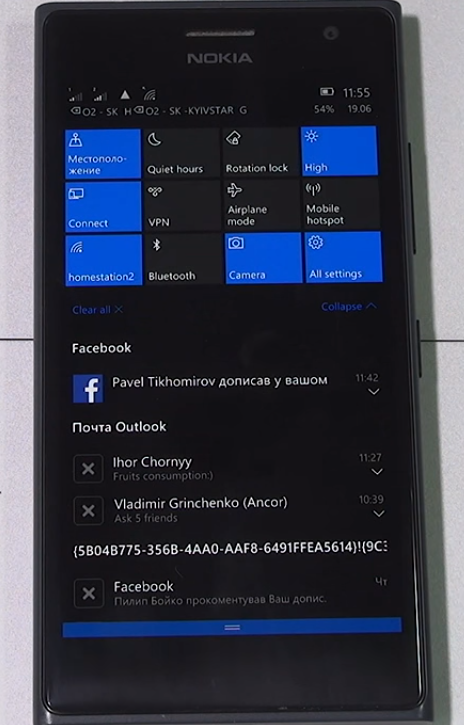
Обновленный вид панели уведомлений
Также обновлены утилиты для включения режима проектора устройства, система безопасности и другие стандартные приложения.